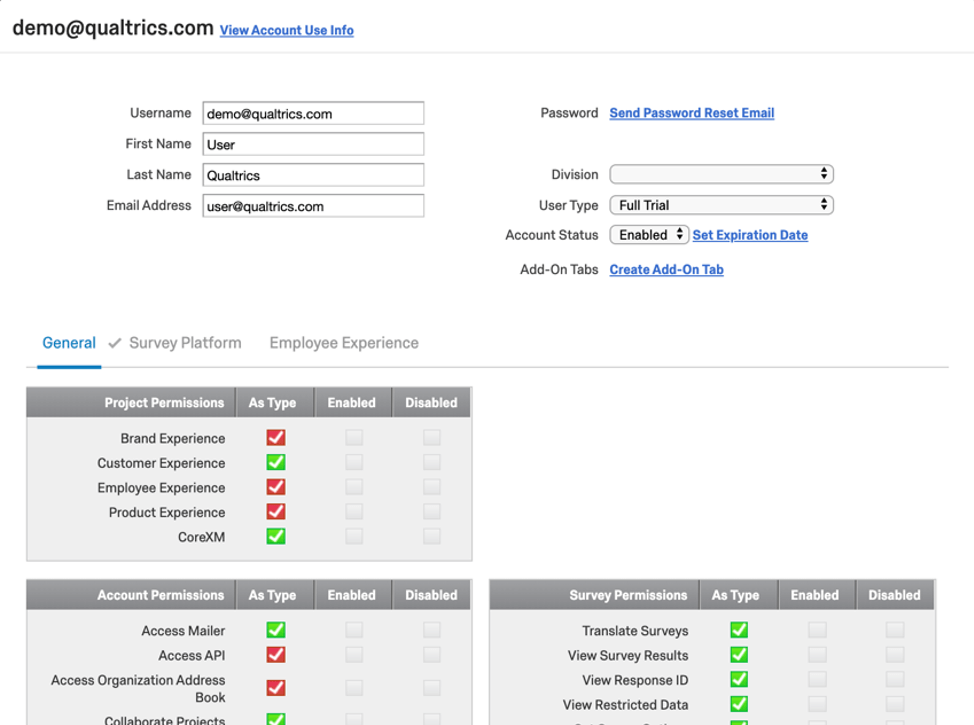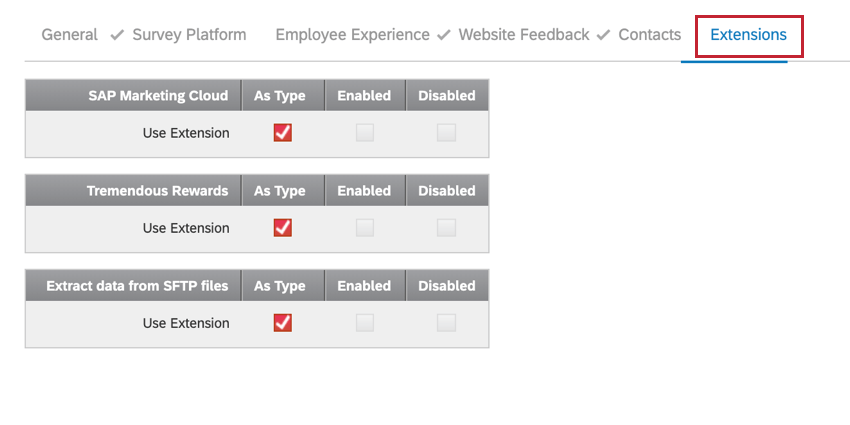Permisos de usuario, grupo y división
Acerca de los permisos
Esta página detalla los distintos permisos de usuario que puede habilitar y deshabilitar para cada usuario, grupo o división.
Si es un administrador de organización y desea obtener información sobre cómo cambiar los permisos, visite la página de soporte técnico Creación y gestión de usuarios. Tenga en cuenta que es posible que no todos estos permisos estén disponibles para su licencia. Si es el administrador de la organización y está interesado en activar uno de estos permisos para su licencia, póngase en contacto con su Account Executive oXM Success Manager de Qualtrics.
Activación de permisos de funciones avanzadas
Como administrador de la organización, usted será responsable de varias tareas dentro de su organización. Una de estas tareas es asegurarse de que los permisos correctos estén habilitados para cada usuario. En función de su licencia y de si se compró la función, es posible que tenga permisos avanzados específicos habilitados para su cuenta. A continuación se muestra qué permisos avanzados se activan automáticamente para su licencia y qué permisos tendrá que habilitar para otros usuarios que deseen utilizar la función.
Permisos avanzados activados automáticamente para toda la organización (todos los usuarios)
- Carga de archivo
- Pregunta de firma
- Resaltar texto
- Stats iQ – Usuario individual
Consejo Q: Para la mayoría de las licencias, este permiso se activará automáticamente para todos los usuarios. Sin embargo, si compró Stats iQ solo para un subconjunto de usuarios de su licencia, un administrador de organización deberá activar manualmente este permiso para cualquier usuario que necesite acceder a Stats iQ.
Permisos avanzados que se activan automáticamente solo para administradores de organización
- Integración de Salesforce
- Utilizar distribuciones por SMS
- Tableau Web Data Connector
- Acceso a API
- Utilizar cuotas avanzadas
- Permitir recálculo de respuestas descartadas
- Utilizar índice de contenido
Permisos avanzados que los administradores de organización deben habilitar para otros usuarios y administradores de organización
- Crear proyectos de seguimiento de la marca
- Crear proyecto de un Tablero de BX
- Utilizar aplicación móvil fuera de línea
- Utilizar proyectos de datos importados
- Gestión de informes de flujo de trabajo
- Personalizar encabezados de correo electrónico
- Integración de Tango Card
- Integración de Adobe Analytics
- Integración de Marketo
- Integración de Slack
- Utilizar distribuciones por WhatsApp
- Stats iQ – Permisos de usuario individual
- Usar referencias cruzadas – Usuario individual
- Predict iQ – Usuario individual
- Crear proyecto de gestión de la reputación
Permisos generales
Permisos del proyecto

Estos permisos se relacionan con los diferentes tipos de proyectos de Qualtrics Experience Management y Qualtrics los habilitará según su licencia. Sin embargo, el permiso Core XM debe estar activado para poder acceder a sus encuestas de Qualtrics. Le recomendamos que nunca desactive este permiso.
Permisos de la cuenta
- Acceder al distribuidor: los usuarios pueden acceder a la sección Correo electrónico dentro de la pestaña Distribuciones, distribuir un correo electrónico a una lista de contactos, enviar activadores de correo electrónico, utilizar las tareas de correo electrónico y XM Directory en Flujos de trabajo y enviar tableros de CX por correo electrónico. Si se desactiva, Enviar correo electrónico a la lista dejará de ser una opción en las opciones de la lista de contactos, no se podrá hacer clic ni acceder a la sección Correo electrónico de la pestaña Distribuciones, en la emisión de tickets no se enviarán correos electrónicos de seguimiento, no se enviarán activadores de correo electrónico y las tareas de correo electrónico fallarán.
- Acceder a la API: los usuarios pueden acceder a la API de Qualtrics v3. Este permiso suele ser necesario para que muchas extensiones funcionen correctamente en Qualtrics.
- Acceder a la agenda de direcciones de la organización: los usuarios pueden acceder a la libreta de direcciones de la organización para colaborar en las encuestas. Si se desactiva, la agenda de direcciones de grupos y usuarios dejará de estar disponible al colaborar en un proyecto. Además, cuando este permiso está activado para la tarea de tickets, puede asignar los tickets a sus colegas buscando por nombre o frase del nombre de usuario; cuando está desactivado, debe escribir el nombre completo de un usuario para asignarle un ticket.
- Proyectos en colaboración: permite a los usuarios colaborar en encuestas y/o invitar a otros a colaborar en sus encuestas dentro de su licencia de Qualtrics. Si se desactiva, el usuario no podrá invitar a otros usuarios de su organización a colaborar, y las encuestas en las que haya colaborado con ellos no se mostrarán en su cuenta.
- Permitir JavaScript: los usuarios pueden añadir JavaScript personalizado a las preguntas de la encuesta. Si se desactiva, Añadir JavaScript dejará de ser una opción y cualquier JavaScript añadido dejará de funcionar.
- Permitir todas los especificaciones HTML: los usuarios puedes añadir HTML personalizado al texto de la encuesta. Si se desactiva, las especificaciones de HTML personalizadas no se mostrarán cuando se realice una encuesta, aunque se muestren en el editor de encuesta. Esto también afecta a los cambios de formato realizados en el editor de contenido enriquecido, ya que utiliza lenguaje HTML para ello.
- Traducir encuestas con el Traductor de Google: los usuarios pueden acceder a la función de traducción automática conectada al Traductor de Google. Si se desactiva, el ícono de traducción automática ya no estará disponible en Traducir encuesta o Traducir mensaje.
- Exportar informes de encuesta: los usuarios pueden usar la herramienta de exportación antigua. Si se desactiva, no aparecerá ninguna opción de exportación en el menú Compartir de la herramienta de exportación antigua.
- Permitir informes públicos: los usuarios pueden publicar informes en la Web. Si se desactiva, la opción Administrar informe público dejará de estar disponible en el menú Exportar informes de la pestaña Informes y Publicar en la Web ya no estará disponible en el menú Compartir para informes impresos anteriores.
- Usar método alternativo para comprar muestras en línea: Este permiso no se utiliza actualmente.
- Usar tickets de Qualtrics: los usuarios pueden utilizar la función de tickets de Qualtrics. Si se desactiva, la tarea de tickets ya no estará disponible en la pestaña Flujos de trabajo y la página Seguimiento dejará de estar disponible.
- Utilizar tableros de CX: los usuarios pueden acceder a los tableros de CX de Qualtrics. Si se desactiva, el usuario ya no podrá iniciar sesión en los tableros de CX y ya no podrá acceder a ellos desde la página Seguimiento.
- Gestionar recorridos: los usuarios pueden acceder y gestionar recorridos.
- Crear proyectos de CX: cuando esté activado, podrá crear proyectos de tableros de CX. Si se desactiva, no podrá hacerlo. El uso de tableros de CX también debe estar habilitado para que este permiso funcione.
- Administrar tickets de Qualtrics: ya no se utiliza el viejo permiso de emisión de tickets.
- Administrador de tickets de Qualtrics: debe combinarse con Usar tickets de Qualtrics. Al habilitar esta opción, puede hacer que un usuario sea un administrador mediante tickets sin convertirlo en un administrador de organización. Otorga acceso a las opciones de tickets enumeradas aquí que normalmente están reservadas para los administradores de organización.
Consejo Q: Los administradores de organización solo pueden acceder a la funcionalidad de exportación de tickets, a menos que el permiso “Permitir a los usuarios no administradores exportar tickets” esté activado.
- Gestionar usuarios de CX: cuando esta opción está habilitada, un usuario puede gestionar los usuarios de tablero de CX y la configuración de emisión de tickets que normalmente están reservados para los administradores, todo ello sin tener que ser un administrador de organización.
- Stats iQ – Usuario individual: los usuarios pueden acceder a Stats iQ de Qualtrics. Si se desactiva, la sección de Stats iQ no estará disponible en la pestaña “Datos y análisis”.
- Stats iQ – Usuario individual – Describir: específicamente habilita la capacidad del usuario para describir variables. Stats iQ – Usuario individual debe estar desactivado o todos los tipos de análisis se activarán para ese usuario.
- Stats iQ – Usuario individual – Relacionar: habilita la capacidad del usuario de relacionar las variables de Stats iQ. Stats iQ – Usuario individual debe estar desactivado o todos los tipos de análisis se activarán para ese usuario.
- Stats iQ – Usuario individual – Tablas dinámicas: específicamente habilita la capacidad del usuario de crear tablas dinámicas a partir de las variables de Stats iQ. Stats iQ – Usuario individual debe estar desactivado o todos los tipos de análisis se activarán para ese usuario.
- Stats iQ – Usuario individual – Regresión: específicamente habilita la capacidad del usuario para crear regresiones. Stats iQ – Usuario individual debe estar desactivado o todos los tipos de análisis se activarán para ese usuario.
- Stats iQ – Usuario individual – Clúster: habilita específicamente el acceso del usuario al análisis de clúster. Stats iQ – Usuario individual debe estar desactivado o todos los tipos de análisis se activarán para ese usuario.
- Stats iQ – Integración R: permite específicamente la capacidad del usuario de crear R Coding en Stats iQ.
- Utilizar referencias cruzadas – Usuario individual: cuando esta opción está activada, esta autorización otorga acceso a las referencias cruzadas. Si se desactiva, la sección “Tabulaciones cruzadas” no estará disponible en la pestaña “Datos y análisis”.
- Predict iQ – Usuario individual: activa o desactiva Predict iQ.
- Usar ponderación de respuestas: activa o desactiva el acceso a la ponderación de respuestas.
- Usar proyectos de datos importados: los usuarios pueden acceder al tipo de proyecto Datos importados. Si se desactiva, Datos importados dejará de ser una opción de tipo de proyecto al crear una encuesta.
- Opción basada en Conjuntos: cuando una organización compra la solución Conjuntos, al activar este permiso y Product Experience, el usuario podrá crear un Conjunto. Este permiso no afecta al acceso a Conjuntos existentes que el usuario puede poseer.
- Crear proyectos de opinión de primera línea: permite al usuario crear opiniones de primera línea
- MaxDiff: cuando una organización compra la solución MaxDiff, la activación de este permiso y Product Experience permitirán al usuario crear un MaxDiff. Este permiso no afecta al acceso a MaxDiffs existentes que el usuario puede poseer.
- Crear proyectos de seguimiento de la marca: este permiso controla si puede crear Soluciones XM del seguimiento de la marca. Este permiso no tendrá efecto si el permiso Experiencia de marca en Permisos generales del proyecto está desactivado.
- Crear programas de Brand Tracker: Esta autorización no se utiliza actualmente.
- Crear proyectos premium de reconocimiento de organización: este permiso no se utiliza actualmente.
- Personalizar encabezados de correo electrónico: cuando está habilitado para un administrador de organización, esto le permite establecer un encabezado de correo electrónico personalizado para toda la organización. Cuando se activa para administradores que no son de marca o administradores de división, este permiso no hace nada.
- Crear proyectos de Experiencia de marca: la activación de este permiso le permite crear proyectos dentro de la categoría de Experiencia de marca. Si no ha adquirido acceso a la plataforma de Experiencia de marca, no podrá usar esta categoría.
- Crear proyecto de Tableros de BX: La activación de este permiso permite a los usuarios crear y visualizar tableros de Experiencia de marca. Este permiso también es necesario para colaborar en un Tablero de BX.
- Utilizar simulador de análisis de impulsores de organización: este permiso no se utiliza actualmente
- Ver ondas de muestra en línea e informes: Esta autorización no se utiliza actualmente.
- Comprar muestras en línea: Este permiso no se utiliza actualmente.
- Comprar muestras en línea de lanzamiento inicial: Esta autorización no se utiliza actualmente.
- Gestionar precios de muestra en línea: Esta autorización no se utiliza actualmente.
- Comprar asignaciones para muestras en línea: Este permiso no se utiliza actualmente.
- Gestionar asignaciones de encuestas de muestras en línea: Esta autorización no se utiliza actualmente.
- Gestionar flujos de trabajo en todos los proyectos: cuando está activada, permite que el usuario acceda a la página Flujos de trabajo, donde puede ver todos los flujos de trabajo de su cuenta en un solo lugar. La desactivación de este permiso desactiva la página para toda la cuenta, pero no elimina el acceso a la pestaña Flujos de trabajo individuales dentro de un proyecto.
- Gestionar plantillas de muestra en línea: Esta autorización no se utiliza actualmente.
- Gestionar portal de participantes de prueba de producto: esta autorización es para una función que está en vista previa.
- Modificar recursos de SES: esta autorización es para una función en desarrollo.
- Acceder a datos; Análisis – Datos: Permite al usuario acceder a la sección Datos de Data & Analysis.
- COVID-19 Brand Trust Pulse: permite a los usuarios utilizar la solución COVID-19 Brand Trust Pulse XM.
- Script dinámico del centro de llamadas COVID-19: permite a los usuarios utilizar la solución XM del script dinámico del centro de llamadas COVID-19.
- COVID-19 Pulso de confianza del cliente: permite a los usuarios utilizar el pulso de confianza del cliente XM del COVID-19
- Pulso de educador a distancia: Permite a los usuarios utilizar la solución XM Pulso de educador a distancia.
- Salud pública: Pantalla previa y enrutamiento de COVID-19; Enrutamiento: permite a los usuarios utilizar la Salud pública: Pantalla previa de COVID-19 y solución XM de enrutamiento.
- Pulso del personal sanitario: permite a los usuarios utilizar la solución XM del pulso del personal sanitario.
- Educación superior: Pulso de aprendizaje a distancia: Permite a los usuarios utilizar la solución XM Education: Remote Learning Pulse
- Educación K-12: Pulso de aprendizaje a distancia: Permite a los usuarios utilizar la solución K-12 Education: Remote Learning Pulse XM.
- Pulso del trabajo a distancia + in situ: permite a los usuarios utilizar la solución XM del pulso del trabajo a distancia + in situ.
- Volver al trabajo Pulso: permite a los usuarios utilizar la solución XM Pulso de la vuelta al trabajo.
- Pulso de continuidad de suministro: permite a los usuarios utilizar la solución XM Pulso de continuidad de suministro
- Pulso de confianza del cliente: permite a los usuarios utilizar la solución XM COVID-19 Customer Confidence Pulse.
- Puerta abierta digital: permite a los usuarios utilizar Digital Open Door XM Solution.
- Frontline Connect: permite a los usuarios utilizar la solución XM de Frontline Connect.
- Gestionar widgets de atención al cliente: proporciona acceso a los widgets del panel de instrucciones de atención al cliente.
- Utilizar QClassroom- Evaluaciones del curso: Permite a los usuarios utilizar el tipo de proyecto QClassroom.
- Nuevos tres sesenta informes: permite a los usuarios acceder a la nueva plataforma de informes 360.
- Acceder al programa Experiencia de candidato de EX: permite a los usuarios utilizar el Programa de experiencia del candidato
- Crear proyectos de verificación de ideas: permite a los usuarios utilizar la solución XM de verificación de ideas.
- Puede modificar el tipo de acceso a la solución personalizada: permite al usuario modificar el tipo de acceso para soluciones personalizadas.
- Gestionar soluciones personalizadas: permite a los usuarios ver soluciones personalizadas a las que se les ha dado acceso.
- Gestionar control de acceso a datos: permite a los administradores de organización y administradores de EX configurar los controles de acceso a registros de empleados.
- Gestionar control de acceso a datos privados: este permiso es para una función en la vista previa.
- Crear proyectos de testing de concepto: permite a los usuarios crear un programa de testing de concepto
- Administrar dominios Vanity: permite a los administradores de organización configurar URL de vanity.
- Crear soluciones de gestión de audiencia: permite a los usuarios crear un programa de gestión de audiencia. Los permisos Utilizar dashboards CX y Crear proyectos CX también deben estar activados para que este permiso funcione
- Solución Crear imágenes dinámicas conjuntas: permite a los usuarios crear proyectos Conjoint – Imágenes dinámicas.
- Utilizar la solución Vaccination Status Manager: permite a los usuarios utilizar la solución XM Vaccination Status Manager.
- Permitir asignación de widgets: permite a los usuarios anclar widgets en su página de inicio.
- Ver visita de navegación del nuevo usuario: este permiso controla si un nuevo usuario realizará una breve visita guiada por cómo utilizar la plataforma después de iniciar sesión y aceptar los términos de servicio. Al finalizar el recorrido, los usuarios tendrán la opción de acceder a breves videos introductorios en Basecamp que explican argumentos y características clave, todo en 2 minutos o menos.
- Widgets integrados: permite a los usuarios incrustar widgets de cuadros de mandos en software de terceros.
- Dashboards integrados: permite a los usuarios integrar todo el dashboard en un software de terceros.
- Flujos de trabajo por niveles: esta autorización es para una función en vista previa.
- Crear un proyecto de gestión de la reputación: este permiso controla si el usuario puede crear o no proyectos de gestión de la reputación en línea en el catálogo.
- Gestionar usuarios BX: permite a los usuarios utilizar roles y permisos de información gráfica en información gráfica de BX.
- Utilizar proyectos de bucle externo: este permiso es para una función en la vista previa.
- Crear proyectos de bucle externo: este permiso es para una función en la vista previa.
- Utilizar solución CX de banca minorista: este permiso es para una función en vista previa.
- Utilizar la solución de CX de Credit Union: este permiso es para una función en la vista previa.
- Preguntas certificadas de asistencia sanitaria: Otorga acceso a preguntas de asistencia sanitaria prediseñadas en la biblioteca de Qualtrics.
- Seguridad de la capa de transporte mutua: la autenticación de seguridad de la capa de transporte mutua (mTLS) garantiza que tanto el programa de llamada de la API como los servidores de la API pública de Qualtrics encripten y protejan el tráfico en ambas direcciones. Esto añade una capa adicional de seguridad sobre los mecanismos de autenticación de API estándar (como token de API u OAuth).
- Programas Magnet: Permite a los usuarios ver un conjunto de widgets de dashboard CX y EX, como el widget de informes Magnet para CX y el widget de informes Magnet para EX.
- Widget de recordatorio: este permiso es para una función en vista previa.
- Direcciones IP permitidas: especifica las direcciones IP de las que debe provenir un usuario para iniciar sesión en su cuenta. Seleccione Sustituir para especificar un límite diferente escribiendo una lista de direcciones IP separadas por comas y seleccione Desactivar restricción para revertir a la restricción predeterminada.
Consejo Q: Para permitir todo un rango de IP, escríbalo en formato x.y.z.*. Por ejemplo, si necesita restringir el acceso de Qualtrics al rango de IP que va de 126.10.115.0 a 126.10.115.255, puede introducir 126.10.115.* para cubrir todas las direcciones IP del rango.
- Utilizar el programa de experiencia del cliente: si esta opción está activada, permite a los usuarios crear programas de experiencia del cliente.
Permisos de la biblioteca
-
- Utilizar encuestas de la biblioteca: los usuarios pueden crear y utilizar encuestas desde la biblioteca. Si se desactiva, el usuario no podrá utilizar ningún contenido de su Biblioteca y, si intenta acceder a ella desde la página Biblioteca, recibirá un mensaje que indica No tiene acceso a esta biblioteca. Si considera que debería tener acceso, comuníquese con su administrador de organización.
- Utilizar bloques de la biblioteca: el usuario puede utilizar bloques de la biblioteca. Si se desactiva, la opción “Mostrar bloques” dejará de ser una opción de la biblioteca y los bloques de la biblioteca no podrán utilizarse. Sin embargo, los usuarios podrán seguir añadiendo bloques a su biblioteca.
- Utilizar preguntas de la biblioteca: el usuario puede utilizar preguntas de la biblioteca. Si se desactiva, la opción “Mostrar preguntas” dejará de ser una opción de la biblioteca y no se podrán utilizar las preguntas de la biblioteca. Sin embargo, los usuarios podrán añadir preguntas a su biblioteca.
- Utilizar mensajes de la biblioteca: el usuario puede crear y utilizar mensajes de la biblioteca. Si se desactiva, el usuario no podrá utilizar ningún contenido de mensaje en su Biblioteca y, si intenta acceder a ella, recibirá un mensaje que indica No tiene acceso a esta biblioteca. Si considera que debería tener acceso, comuníquese con su administrador de organización. Este permiso debe activarse para descargar historiales de distribución.
- Utilizar gráficos de la biblioteca: el usuario puede crear y utilizar gráficos de la biblioteca. Si se desactiva, el usuario no podrá utilizar ningún contenido de su Biblioteca y, si intenta acceder a ella desde la página Biblioteca, recibirá un mensaje que indica No tiene acceso a esta biblioteca. Si considera que debería tener acceso, comuníquese con su administrador de organización.
- Utilizar colores para los grupos: los usuarios pueden crear y utilizar colores para los grupos en la herramienta de exportación antigua. Si se desactiva, la opción de colores para los grupos no estará disponible.
- Utilizar archivos de la biblioteca: el usuario puede crear y utilizar gráficos en la biblioteca. Si se desactiva, el usuario no podrá utilizar ningún contenido de archivo de su Biblioteca y, si intenta acceder a ella, recibirá un mensaje que indica No tiene acceso a esta biblioteca. Si considera que debería tener acceso, comuníquese con su administrador de organización.
- Utilizar listas de distribución: los usuarios pueden crear y utilizar listas de distribución. Si se desactiva, XM Directory Lite dejará de estar disponible en la cuenta del usuario.
- Utilizar muestras de panel: Los usuarios pueden utilizar muestras de listas de correo. Si se desactiva, el botón “Crear muestra” seguirá estando disponible y el usuario podrá seguir creando una muestra. Sin embargo, la muestra no estará disponible para su uso ni será visible después de la creación, a menos que se vuelva a activar el permiso “Utilizar muestras de panel”.
- Usar la lógica guardada en la Biblioteca: los usuarios pueden guardar búsquedas en el XM Directory.
- Gestionar encuestas de la biblioteca: los usuarios pueden cambiar el nombre, editar, traducir y eliminar encuestas de la biblioteca. Si se desactiva, las opciones para “Renombrar”, “Editar”, “Traducir” y “Eliminar” encuestas se atenuarán en el menú desplegable de opciones de biblioteca en la “Biblioteca”. Los usuarios no podrán copiar encuestas en la biblioteca.
- Gestionar bloques de biblioteca: el usuario puede cambiar el nombre de los bloques y eliminarlos desde la biblioteca. Si se desactiva, las opciones para “Renombrar” y “Eliminar bloques” se atenuarán en el menú desplegable de opciones de biblioteca en “Biblioteca”. Los usuarios tampoco podrán copiar bloques en la biblioteca.
Consejo Q: Para regular si un usuario puede editar o traducir los bloques de la biblioteca, consulte “Usar bloques de referencia”. Este permiso se encuentra en el encabezado Permisos de encuesta en la sección Permisos para la plataforma de encuesta.
- Gestionar preguntas de la biblioteca: el usuario puede cambiar el nombre, editar, traducir y eliminar preguntas de la biblioteca. Si se desactiva, las opciones para “Renombrar”, “Editar”, “Traducir” y “Suprimir” preguntas se atenuarán en el menú desplegable de opciones de biblioteca en la “Biblioteca”. Los usuarios no podrán copiar preguntas a la biblioteca.
- Gestionar mensajes de la Biblioteca: los usuarios pueden crear, renombrar, editar, copiar, traducir y eliminar mensajes. Si se desactiva, las opciones para Crear, Renombrar, Editar, Copiar, Traducir y Eliminar mensajes se atenuarán en el menú desplegable de opciones de mensajes de la Biblioteca.
- Gestionar gráficos de la Biblioteca: los usuarios pueden cambiar el nombre, editar, copiar y eliminar gráficos. Si se desactiva, las opciones para “Renombrar”, “Editar”, “Copiar” y “Suprimir” gráficos se atenuarán en el menú desplegable de opciones de gráficos en la “Biblioteca”.
- Gestionar archivos de la Biblioteca: los usuarios pueden cambiar el nombre, editar, copiar y eliminar archivos. Si se desactiva, las opciones para “Renombrar”, “Editar”, “Copiar” y “Suprimir” archivos se atenuarán en el menú desplegable de opciones de archivos de la Biblioteca.
- Gestionar listas de distribución: los usuarios pueden crear y editar listas de contactos. Si se desactiva, el botón Crear lista de contactos ya no estará dejará disponible así como tampoco lo estarán las opciones Importar lista, Enviar correo electrónico a la lista, Editar detalles de lista, Mover lista y Eliminar del menú desplegable Opciones de lista de contactos.
- Gestionar muestras de paneles: los usuarios pueden regenerar y eliminar las muestras creadas previamente. Si se desactiva, las opciones “Regenerar muestra” y “Eliminar” dejarán de estar disponibles en el menú de opciones de muestra.
- Gestionar el color de los grupos: los usuarios pueden editar el color de los grupos en la herramienta de exportación antigua. Si se desactiva, se desactivará la opción para editar el color de los grupos.
- Usar como biblioteca de referencia: los usuarios pueden utilizar encuestas de la biblioteca como una encuesta de referencia en el flujo de la encuesta. Si se desactiva, “Encuesta de referencia” seguirá estando disponible como opción en el “Flujo de la encuesta”, pero el usuario no podrá seleccionar una encuesta de referencia de la biblioteca.
- Almacenamiento permitido de gráficos (MB): establece un límite, en megabytes, sobre la cantidad de espacio de almacenamiento que tienen los usuarios en su biblioteca.
Plantillas de Jump-Start
- Banca: permite a los usuarios utilizar las plantillas de banca de Jump-Start al crear una encuesta. Esta opción no está disponible para todos los usuarios.
- Enseñanza primaria y secundaria (K12): permite a los usuarios utilizar plantillas de enseñanza primaria y secundaria de Jump-Start para crear una encuesta. Esta opción no está disponible para todos los usuarios.
Tipos de preguntas
- Opción múltiple: permite a los usuarios utilizar el tipo de pregunta Opción múltiple.
- Tabla de matriz: permite a los usuarios utilizar el tipo de pregunta Tabla de matriz.
- Texto libre: permite a los usuarios utilizar los tipos de pregunta Entrada de texto y Campo de formulario.
- Sección descriptiva: permite a los usuarios utilizar los tipos de preguntas Texto descriptivo y Gráfico.
- Suma constante: permite a los usuarios utilizar el tipo de pregunta Suma constante.
- Slider: permite a los usuarios utilizar el tipo de pregunta de Slider.
- Orden de preferencia: permite a los usuarios utilizar el tipo de pregunta Orden de preferencia.
- Slider gráfico: permite a los usuarios utilizar el tipo de pregunta Slider gráfico.
- Tabla combinada: permite que los usuarios utilicen el tipo de pregunta de Tabla combinada.
- Clasificación en grupo: permite a los usuarios utilizar el tipo de pregunta Clasificación en grupo.
- Desglose: permite a los usuarios utilizar el tipo de pregunta Desglose.
- Punto caliente: permite a los usuarios utilizar el tipo de pregunta Punto caliente.
- Mapa de calor: permite al usuario utilizar el tipo de pregunta Mapa de calor.
- Temporizador: permite a los usuarios utilizar el tipo de pregunta Temporizador.
- Metadatos: permite a los usuarios utilizar el tipo de pregunta Meta info.
- Análisis de carencias: Esta autorización está relacionada con una función obsoleta.
- Carga de archivo: permite a los usuarios utilizar el tipo de pregunta Carga de archivo.
- Matriz dinámica: permite a los usuarios utilizar preguntas que el equipo de servicios de ingeniería de Qualtrics ha creado para ellos. Para obtener más información, póngase en contacto con su Qualtrics XM Success Manager.
- Verificación mediante captcha: permite a los usuarios utilizar el tipo de pregunta Verificación mediante captcha.
- Net Promoter Score: permite a los usuarios utilizar el tipo de pregunta Net Promoter Score.
- Resaltar texto: permite a los usuarios utilizar el tipo de pregunta Resaltar.
- Firma: permite a los usuarios utilizar el tipo de pregunta Firma.
- Autocompletar con Google Maps: este permiso afecta a una función que se encuentra actualmente en vista previa. Para las organizaciones sin acceso a la pregunta Autocompletar, esta función no tendrá efecto.
- Autocompletar con datos adicionales: este permiso afecta a una función que se encuentra actualmente en vista previa. Para las organizaciones sin acceso a la pregunta Autocompletar, esta función no tendrá efecto.
- Respuesta de vídeo: Permite al usuario utilizar el tipo de pregunta de respuesta de vídeo y el tipo de pregunta de prueba de usuario no moderado.
Permisos de encuesta
- Traducir encuestas: los usuarios pueden acceder a la función Traducciones. Si se desactiva, esta opción ya no estará disponible en el menú Opciones de encuesta. Sin embargo, los usuarios aún podrán traducir mensajes.
- Ver resultados de encuesta: los usuarios pueden acceder a las pestañas “Datos y amplificador”, “Análisis” e “Informes” de su cuenta. Este permiso también permite a los usuarios utilizar/ver TextiQ. Si se desactiva, las pestañas “Datos” y “Análisis”, “Informes” e “Text IQ” no estarán disponibles.
- Ver ID de respuesta: los usuarios puede ver el ID de respuesta para las respuestas de la encuesta. Si se desactiva, el ID de respuesta se sustituirá por asteriscos en la pestaña “Datos y análisis”. Sin embargo, el ID de respuesta seguirá disponible en el Historial de contacto y cuando descargue las tabla de datos exportados.
- Ver datos restringidos: los usuarios pueden visualizar los campos Nombre, Apellido, Correo electrónico, Referencia externa, Latitud de ubicación, Longitud de ubicación y Dirección IP. Si se desactiva, estos campos se reemplazarán con asteriscos en la pestaña “Datos y análisis” y no estarán disponibles en ninguna exportación de datos.
Consejo Q: Tenga en cuenta que esto no se aplica a la información del participante de EX. Consulte los permisos de experiencia del empleado.
- Establecer opciones de la encuesta: los usuarios pueden editar las opciones de la encuesta en la pestaña Encuesta. Si se desactiva, aún será accesibles, pero los usuarios no podrán editarlas.
- Personalizar tema: si se desactiva, los usuarios solo podrán seleccionar un tema de encuesta preconfigurado. No se podrán personalizar más allá de los valores predefinidos.
- Usar análisis de texto: permite al usuario realizar cambios en Text iQ.
- Ver análisis de texto: permite al usuario ver datos en Text iQ. El permiso “Ver resultados de encuesta” debe estar activado para ver estos resultados. Si la opción “Utilizar análisis de texto” está desactivada, el usuario tendrá acceso de solo lectura a Text iQ.
Permisos de tema
Los permisos activados o desactivados aquí se relacionan con los temas que podría utilizar en sus encuestas. El nombre del permiso corresponde al nombre del tema. Si su licencia tiene temas de marca, también se enumerarán aquí.
Permisos de la aplicación
- Utilizar la aplicación Visor de dashboard: permite a los usuarios tener acceso a la aplicación Visor de dashboard.
- Aplicación Gestionar visor de panel: permite a los usuarios configurar, activar y desactivar la aplicación Visor de panel.
- Utilizar aplicación Manager Assist: permite a los usuarios tener acceso a la aplicación Manager Assist.
- Gestionar aplicación Manager Assist: permite a los usuarios configurar, previsualizar, activar y desactivar la aplicación Manager Assist.
Permisos generales de grupo
Estos son todos los permisos que son exclusivos de la configuración de grupo.
- Número total de miembros de grupo permitidos: este permiso se aplica solo a los tipos de grupo. Le permite especificar el número total de usuarios que pueden formar parte del grupo. Seleccione Sustituir para especificar un límite diferente y seleccione Desactivar restricción para revertir a la restricción predeterminada.
- Número total de paneles permitidos: este permiso se aplica solo a los tipos de grupo. Le permite especificar el número total de listas de contactos que puede contener una biblioteca de grupos. Seleccione Sustituir para especificar un límite diferente y seleccione Desactivar restricción para revertir a la restricción predeterminada.
- Almacenamiento permitido en gráficos (MB): este permiso se aplica solo a los tipos de grupo. Le permite especificar la cantidad total de almacenamiento (en MB) que puede tener una biblioteca de grupos. Seleccione Sustituir para especificar un límite diferente y seleccione Desactivar restricción para revertir a la restricción predeterminada.
Permisos generales de división
Estos son todos los permisos que son exclusivos de la configuración de división. Solo se aplicarán a la división.
- Permitir inicios de sesión proxy: permite al administrador de divisiones iniciar sesión proxy en las cuentas de usuarios de su división.
- Activar compatibilidad con iFrame: permite a los usuarios de la división incrustar encuestas en un iFrame.
- Requerir enrutamiento inteligente: este permiso es exclusivo para el uso de Qualtrics y nunca debe desactivarse.
- Requerir enlace para darse de baja: requerirá que todos los correos electrónicos de distribución enviados por Qualtrics contengan un enlace para darse de baja. Este permiso no puede modificarse sin contactarse con el soporte técnico de Qualtrics.
- Registrar direcciones IP para las respuestas: se registra la dirección IP cuando un usuario envía una respuesta de la encuesta. Si se desactiva, la dirección IP no se registrará.
- Permitir temas de Qualtrics: permite a los usuarios de la división utilizar los temas predeterminados de Qualtrics. Si se desactiva, la biblioteca de temas de Qualtrics no estará disponible para los usuarios de la división.
- Capturar correos electrónicos entrantes en los tickets de Qualtrics: permite a los usuarios de la división enviar tickets de forma bidireccional.
- Activar controles de seguridad: un permiso utilizado en raras ocasiones. No usará este permiso a menos que Qualtrics le indique lo contrario.
- Acceso móvil a XM: permite a los usuarios iniciar sesión en la aplicación móvil de XM para tableros de CX y EX.
- RelevantID: permite a los usuarios activar RelevantID en sus opciones de la encuesta.
- Detección de bots: permite a los usuarios activar la detección de bots en sus opciones de la encuesta.
- Respuesta múltiple mejorada: permite a los usuarios configurar opciones adicionales de detección de fraudes para Evitar varias presentaciones en sus opciones de la encuesta.
- Política sobre datos confidenciales: permite el acceso a la sección Política sobre datos confidenciales de la pestaña Privacidad de datos para los administradores de marca.
- Tablero de compromiso de contenido: permite el acceso al Tablero de compromiso de contenido para los administradores de organización.
- Tablero de información de compromiso del usuario: este permiso es para una función en la vista previa.
- Etiquetado de gestión de costos: este permiso es para una función en vista previa.
- Calidad de respuesta avanzada: cuando se activa, este permiso activa funciones adicionales de calidad de respuesta. Estos incluyen Tasa de finalización, Análisis de Speeder, Detección de texto ambiguo, Detección de lineamientos directos y Análisis de preguntas sin responder.
- Seguimiento de la marca: Permite el acceso a las Soluciones XM de seguimiento de la marca.
- Text iQ: permite el acceso a Text iQ y sus funciones avanzadas.
- Análisis de tema básico: permite el acceso a Text iQ y sus funciones básicas.
- API CX1: un antiguo permiso de Qualtrics que se utiliza en raras ocasiones. No usará este permiso a menos que Qualtrics le indique lo contrario.
- API CX3: un antiguo permiso de Qualtrics que se utiliza en raras ocasiones. No usará este permiso a menos que Qualtrics le indique lo contrario.
- API CX5: un antiguo permiso de Qualtrics que se utiliza en raras ocasiones. No usará este permiso a menos que Qualtrics le indique lo contrario.
- API de CoreXM: un antiguo permiso de Qualtrics que se utiliza en raras ocasiones. No usará este permiso a menos que Qualtrics le indique lo contrario.
- Relación NPS: permite el acceso a las Soluciones XM de la Relación NPS.
- Punto de contacto NPS (NPS transaccional): permite el acceso a las Soluciones XM de Punto de contacto NPS.
- Satisfacción del Cliente (CSAT): permite el acceso a las Soluciones XM de Satisfacción del Cliente.
- Indicador de esfuerzo del cliente (Customer Effort Score, CES) transaccional: permite el acceso a las Soluciones XM de CES.
- Comentarios de formación: Permite el acceso a los comentarios de formación de las Soluciones XM.
- Comentarios sobre el evento para el equipo: permite el acceso a las Soluciones XM de los comentarios sobre el evento para el equipo.
- Gestión de cambios: permite el acceso a las Soluciones XM de gestión de cambios.
- Diversidad e inclusión: permite el acceso a las Soluciones XM de la Diversidad e Inclusión.
- Estudio de precios (Van Westendorp): permite el acceso a las Soluciones XM de Van Westendorp.
- Estudio de precios (Gabor Granger): permite el acceso a la Soluciones XM de Gabor Granger.
- Optimización de productos (Clasificación de tarjetas): permite el acceso de Soluciones XM de la Optimización de productos.
- Análisis basado en las necesidades: permite el acceso a las Soluciones XM del análisis basado en las necesidades.
- Pruebas de conceptos de productos: permite el acceso a las Soluciones XM de Pruebas de conceptos de productos.
- Nomenclatura de productos: permite el acceso a las Soluciones XM de Nomenclatura de productos.
- Análisis de Kano: permite el acceso a las Soluciones XM de Análisis de Kano.
- Pruebas de anuncios de productos: permite el acceso a las Soluciones XM de Pruebas de anuncios de productos.
- Función de concientización: permite el acceso a las Soluciones XM de función de concientización.
- Brand Awareness & Performance: permite el acceso a Brand Awareness & Performance XM Solution.
- Percepciones de la marca: permite el acceso a las Soluciones XM de Percepciones de la marca.
- Pruebas de diseño de publicidad: permite el acceso a las Soluciones XM de Pruebas de diseño de publicidad.
- Diagnóstico de la marca: permite el acceso a las Soluciones XM de Diagnóstico de la marca.
- Pruebas creativas: permite el acceso a las Soluciones XM de Pruebas creativas de publicidad.
- Actitud y Uso: permite el acceso a las Soluciones XM de Actitud y Uso.
- Satisfacción del producto: permite el acceso a las Soluciones XM de Satisfacción del producto.
- Gerente de comentarios (eNPS): permite el acceso a las Soluciones XM de Gerente de comentarios.
- Beneficios y ventajas: Permite el acceso a la solución XM de beneficios y beneficios.
- Comentarios sobre el evento: permite el acceso a las Soluciones XMde Comentarios sobre el evento.
- Gestión de reputación en línea: permite el acceso a la integración de Gestión de reputación en línea.
- Número total de cuentas de usuario permitidas: especifica el número de usuarios que se pueden añadir a una división. Seleccione Sustituir para especificar un límite diferente y seleccione Desactivar restricción para revertir a la restricción predeterminada.
- Número total de cuentas de grupo permitidas: especifica el número de grupos que se pueden crear dentro de una división. Seleccione Sustituir para especificar un límite diferente y seleccione Desactivar restricción para revertir a la restricción predeterminada.
Permisos para la Plataforma de encuesta
Permisos del proyecto
- Proyecto de encuestas de Experiencia de marca: con esta opción se le permite crear proyectos de encuesta en blanco en la categoría de Experiencia de marca. Si no ha adquirido acceso a la plataforma de Experiencia de marca, no podrá usar esta categoría. Si desactiva este permiso, no podrá crear encuestas en esta categoría, pero aún accederá a las creadas anteriormente. Consulte también Tipos de proyecto.
- Proyecto de encuestas de Customer Experience: con esta opción se le permite crear proyectos de encuesta en blanco en la categoría de Customer Experience. Si no ha adquirido acceso a la plataforma de Customer Experience, no podrá usar esta categoría. Si desactiva este permiso, no podrá crear encuestas en esta categoría, pero aún accederá a las creadas anteriormente. Consulte también Tipos de proyecto.
- Proyecto de encuestas de Employee Experience: con esta opción se le permite crear proyectos de encuesta en blanco en la categoría de Employee Experience. Si no ha adquirido acceso a la plataforma de Employee Experience, no podrá usar esta categoría. Si desactiva este permiso, no podrá crear encuestas en esta categoría, pero aún accederá a las creadas anteriormente. Consulte también Tipos de proyecto.
- Proyecto de encuestas de Product Experience: con esta opción se le permite crear proyectos de encuesta en blanco en la categoría de Product Experience. Si no ha adquirido acceso a la plataforma de Product Experience, no podrá usar esta categoría. Si desactiva este permiso, no podrá crear encuestas en esta categoría, pero aún accederá a las creadas anteriormente. Consulte también Tipos de proyecto.
- Proyecto de encuestas de CoreXM: con esta opción se le permite crear proyectos de encuesta en blanco en la categoría de CoreXM. Si desactiva este permiso, no podrá crear encuestas en esta categoría, pero aún accederá a las creadas anteriormente. Consulte también Tipos de proyecto.
- Plataforma de encuesta: este permiso debe activarse para poder crear encuestas de Qualtrics y acceder a ellas. Le recomendamos que nunca desactive este permiso. Al desactivar este permiso, se anularán todos los permisos que se enumeran anteriormente, así como crear encuestas de cualquier categoría.
Permisos de la cuenta
- Crear encuestas: los usuarios pueden crear encuestas nuevas. Si se desactiva, ya no se podrá hacer clic en el botón Crear proyecto. Los usuarios podrán acceder y editar las encuestas creadas anteriormente y las encuestas a las que se les haya invitado para colaborar.
- Aprobar encuestas: los usuarios aparecerán en una lista de posibles aprobadores para aquellos que necesiten la aprobación de sus encuestas. Si necesita más información sobre los procesos de aprobación, consulte la siguiente sección Proceso de aprobación de una encuesta.
- Aprobar distribuciones de correo: los usuarios aparecerán en una lista de posibles aprobadores para aquellos que necesiten la aprobación de sus distribuciones de correo. Al activar esta opción para al menos un usuario, se convertirá al usuario en un aprobador de distribuciones de correo y se requerirá que cualquier persona de la organización consiga la aprobación antes de utilizar el distribuidor de correo. Esto afecta a: distribuciones por correo electrónico, activadores de correo electrónico y enviar correos electrónicos a la lista de contactos. Puede hacer que múltiples usuarios sean aprobadores mediante la activación de este permiso para cada uno de ellos. Sin embargo, no podrá impedir a un usuario de su organización pedir la activación sin convertirlo antes en aprobador.
- Colaborar fuera de la organización: permite que los usuarios inviten a otros y se les invite a colaborar con personas ajenas a su organización. Si se desactiva, los usuarios no podrán compartir sus encuestas con personas ajenas a su organización ni aparecerán en sus cuentas las encuestas que dichas personas hayan compartido con ellos. Tenga en cuenta que el permiso Colaborar a proyectos también debe estar activado para que la colaboración externa funcione.
- Permitir encuestas no accesibles: los usuarios pueden diseñar encuestas incompatibles con JAWS u otros programas de lector de pantalla. Si se desactiva, se le pedirá al usuario que someta cada encuesta al comprobador de accesibilidad de Qualtrics antes de poder distribuirlas.
- Uso de la aplicación móvil offline: los usuarios pueden iniciar sesión y descargar encuestas en la Aplicación offline de Qualtrics para dispositivos móviles. Si se desactiva, los usuarios no podrán iniciar sesión en la aplicación offline.
- Acceder al proveedor de panel API: un antiguo permiso de Qualtrics que se utiliza en raras ocasiones. No usará este permiso a menos que Qualtrics le indique lo contrario.
- Integración de Salesforce: permite que la cuenta de usuario integre en su totalidad una cuenta de Salesforce. Si se desactiva, las opciones Mapeo de respuestas, Activador de envío de encuesta por correo electrónico y Crear enlace a cuenta de Salesforce dejarán de estar disponibles en el menú Herramientas. No obstante, Web-to-Lead sí seguirá estando disponible.
- Integración de Adobe Analytics: permite al usuario integrar una cuenta de Adobe Analytics. Si se desactiva, Adobe Analytics dejará de ser una de las opciones del menú Herramientas de la pestaña Encuesta.
- Acceder a informes impresos: permite a los usuarios acceder a informes impresos anteriores. Una vez activada, se puede acceder a esta función cuando hace clic en Ver informes en el menú desplegable de selección de la sección Informes avanzados o en la página de aterrizaje de los Informes avanzados antes de que se haya creado ningún informe.
- Utilizar distribuciones por SMS: los usuarios pueden enviar encuestas por SMS desde la pestaña Distribuciones. Si se desactiva, esta opción ya no estará disponible en la pestaña Distribuciones.
- Utilizar códigos de acceso por SMS: los usuarios pueden generar códigos de acceso por SMS para que los participantes puedan suscribirse a una Encuesta mediante SMS. Si se desactiva, los usuarios no podrán utilizarlos y, en su lugar, recibirán el mensaje Comuníquese con su administrador de organización para activar la edición de códigos de acceso desde su cuenta.
- Usar Distribuciones de WhatsApp: El Usuario puede enviar Distribuciones de WhatsApp en XM Directory. Si se desactiva, “WhatsApp” dejará de mostrarse como opción de distribución.
- Integración de Marketo: permite que la cuenta de usuario se integre con una cuenta de Marketo. Si se desactiva, Marketo dejará de tener una sección en su ID de Qualtrics y las Listas de Marketo dejarán de ser una opción de destinatario cuando genere enlaces individuales. Este permiso también le permite utilizar la integración de Marketo de actividades personalizadas.
- Integración de Marketo V2: Este es un permiso antiguo para la extensión de Marketo que ya no se utiliza. Utilice el permiso de integración de Marketo en su lugar.
- Integración con MS Dynamics: cuando está habilitada, puede utilizar las extensiones de MS Dynamics, incluida el Mapeo de respuestas, Web to Lead y el Webhook.
- Integración con Zendesk: cuando está habilitada, puede utilizar la extensión de Zendesk.
- Integración con Freshdesk: cuando está habilitada, puede utilizar la extensión de Freshdesk/Freshworks.
- Integración de HubSpot: cuando está activada, puede utilizar la extensión de HubSpot.
- Integración con ServiceNow: cuando está activada, puede utilizar la extensión de ServiceNow.
- Utilizar director de encuesta: permite que los usuarios usen la función Director de encuesta. Si se desactiva, el Director de encuesta dejará de ser una opción de página en la esquina derecha superior de su cuenta de usuario.
- Tableau Web Data Connector: permite que la cuenta de usuario integre una cuenta de Tableau. Si se desactiva, Tableau dejará de ser una de las opciones de exportación de datos.
- Integración de Slack: permite que la cuenta de usuario integre una cuenta de Slack. Si se desactiva, Slack dejará de ser una opción de tareas en la pestaña Flujos de trabajo. Este permiso también permite a los usuarios enviar encuestas con la aplicación Slack.
- Desactivar respuesta completa en los flujos de trabajo: en los tickets de Qualtrics, el usuario no puede activar la opción Mostrar registro completo. Si se desactiva, se habilitará la opción Permitir a los usuarios ver el registro completo y Mostrar registro completo será una opción para visualizar un ticket.
- Integración de Tango Card: si se activa, los usuarios tendrán acceso a la tarea de Tango Card en la pestaña Flujos de trabajo. Está desactivada de forma predeterminada para la mayoría de usuarios, aunque está disponible para casi todas las licencias.
- Informes de flujo de trabajo: permite al usuario acceder a la sección de informes en Flujos de trabajo.
- Número total de encuestas permitidas: especifica el número total de encuestas que un usuario puede tener en su cuenta en cualquier momento. Este número no incluye encuestas a las que se ha invitado a participar al usuario. Al disminuir el número de encuestas permitidas por debajo del número de encuestas que se encuentren actualmente en una cuenta individual, las encuestas existentes no se suprimirán. Cuando el usuario alcance este límite, no podrá crear nuevas encuestas. Seleccione Sustituir para especificar un límite diferente y seleccione Desactivar restricción para revertir a la restricción predeterminada.
- Encuestas activas permitidas: especifica el número total de encuestas activas que un usuario puede tener en su cuenta en cualquier momento. Este número no incluye encuestas activas a las que se ha invitado a participar al usuario. Sin embargo, si un usuario ha alcanzado su límite de encuestas activas y le gustaría activar una encuesta que han compartido con él, no podría hacerlo, ya que necesitaría pedir un aumento en el límite de permisos o que el propietario de la encuesta la activara en su lugar. Al disminuir el número de encuestas activas permitidas por debajo del número de encuestas que se encuentren actualmente en una cuenta individual, las encuestas existentes no se desactivarán. Cuando el usuario alcance este límite, no podrá activar otra encuesta. Seleccione Sustituir para especificar un límite diferente y seleccione Desactivar restricción para revertir a la restricción predeterminada.
- Respuestas permitidas: especifica el número total de respuestas que un usuario puede recopilar en su cuenta dentro del año de licencia de su organización. Esto excluye las respuestas Previsualizar, Probar e Importar. Seleccione Sustituir para especificar un límite diferente y seleccione Desactivar restricción para revertir a la restricción predeterminada.
Atención: esta autorización no permite ni impide que los usuarios recopilen respuestas ni accedan a ellas.Consejo Q: Si su organización ha alcanzado el número máximo de respuestas permitidas para su licencia, póngase en contacto con su ejecutivo de cuentas oXM Success Manager de Qualtrics para solicitar un aumento en el límite de respuestas.
- Créditos para mensajes SMS permitidos: especifica el número total de créditos para mensajes SMS que un usuario puede utilizar en su cuenta dentro del año de licencia de su organización. El número de créditos de mensajes SMS es igual al número de mensajes enviados multiplicado por el costo de cada mensaje. Si se queda sin créditos, el mensaje SMS no podrá enviarse hasta que aumente el límite.
Consejo Q: Si su organización ha alcanzado el número máximo de créditos para mensajes SMS permitidos para su licencia, póngase en contacto con su Account Executive oXM Success Manager de Qualtrics para solicitar un aumento en los créditos para mensajes SMS.
- Créditos Permitidos para Mensajes de WhatsApp: Especifica el número total de créditos de WhatsApp que un usuario puede utilizar en su cuenta dentro del año de licencia de su organización. El número de créditos de mensaje de WhatsApp es igual al número de mensajes enviados veces el coste por mensaje. Si se queda sin créditos, el mensaje de WhatsAp no podrá ser enviado hasta que se incremente el límite.
Consejo Q: Si su organización ha alcanzado el número máximo de créditos para mensajes de WhatsApp permitidos para su licencia, póngase en contacto con su Account Executive o XM Success Manager de Qualtrics para solicitar un aumento en los créditos para mensajes de WhatsApp.
- Correos electrónicos salientes permitidos: especifica el número total de correos electrónicos salientes que un usuario puede enviar desde su cuenta dentro del año de licencia de su organización. Esto incluye distribuciones por correo electrónico, activadores de correo electrónico y el envío de correos electrónicos a una lista de contactos. Si un usuario supera el límite de correos electrónicos salientes, no se enviarán correos desde su cuenta hasta que aumente el límite. Seleccione Sustituir para especificar un límite diferente y seleccione Desactivar restricción para revertir a la restricción predeterminada.
Consejo Q: Si su organización ha alcanzado el número máximo de correos electrónicos salientes permitidos para su licencia, póngase en contacto con su Account Executive oXM Success Manager de Qualtrics para solicitar un aumento en el límite de correos electrónicos.
- Correos electrónicos salientes permitidos por semana: especifica el número total de correos electrónicos salientes que un usuario puede enviar por semana desde su cuenta dentro del año de licencia de su organización. Esto incluye distribuciones por correo electrónico, activadores de correo electrónico y el envío de correos electrónicos a una lista de contactos. Si un usuario supera el límite semanal de correos electrónicos salientes, no se enviarán correos desde su cuenta. Para este permiso, una semana se define como los últimos 7 días, es decir, un usuario no puede superar el límite del permiso de los últimos 7 días. Tenga en cuenta que el número total de correos electrónicos permitidos para el usuario por año con licencia, tal y como se especifica en el permiso Correos electrónicos salientes permitidos, seguirá vigente. Seleccione Sustituir para especificar un límite diferente y seleccione Desactivar restricción para revertir a la restricción predeterminada.
Consejo Q: Si su organización ha alcanzado el número máximo de correos electrónicos salientes permitidos para su licencia, póngase en contacto con su Account Executive oXM Success Manager de Qualtrics para solicitar un aumento en el límite de correos electrónicos.
Permisos de la biblioteca
- Número total de paneles permitidos: especifica el número total de listas de contactos que un usuario puede tener en su cuenta. Seleccione Sustituir para especificar un límite diferente y seleccione Desactivar restricción para revertir a la restricción predeterminada.
- Nombres permitidos por cada panel: especifica el número total de personas que puede tener un usuario en una lista de contactos. Seleccione Sustituir para especificar un límite diferente y seleccione Desactivar restricción para revertir a la restricción predeterminada.
Permisos de encuesta
- Eliminar encuestas: los usuarios pueden eliminar encuestas. Si se desactiva, la opción Eliminar proyecto dejará de estar disponible en el menú de acciones del proyecto.
- Editar encuestas: los usuarios pueden acceder a la pestaña Encuesta para consultar las encuestas de su cuenta. Si se desactiva, la pestaña Encuesta dejará de estar disponible cuando el usuario abra una encuesta. Este permiso también da acceso a la Flujos de trabajo ficha.
- Copiar encuestas: los usuarios pueden copiar proyectos en su cuenta. Si se desactiva, la opción Copiar proyecto dejará de estar disponible en el menú de acciones del proyecto.
- Activar encuestas: los usuarios pueden activar encuestas en su cuenta. Si la licencia utiliza Aprobaciones de encuestas, el usuario podrá activar encuestas sin necesidad de la aprobación de otras personas. Para Aprobaciones de proyecto, el usuario necesitará Activar encuestas activada para solicitar aprobación. Si necesita más información sobre los procesos de aprobación, consulte la siguiente sección Proceso de aprobación de una encuesta.
- Desactivar encuestas: los usuarios pueden desactivar encuestas en su cuenta. Si se desactiva, la opción Cerrar dejará de estar disponible en el menú de acciones de proyectos y tampoco podrá seleccionarse Recopilación de respuestas en pausa en la pestaña Distribuciones.
- Crear conjuntos de respuestas: un antiguo permiso de Qualtrics que se utiliza en raras ocasiones. No usará este permiso a menos que Qualtrics le indique lo contrario.
- Distribuir encuestas: los usuarios pueden acceder a los métodos de distribución desde la pestaña Distribuciones. Si se desactiva, el usuario no podrá acceder a ningún método de la pestaña Distribuciones y, en su lugar, tendrá que actualizar su cuenta. Además, ya no podrá acceder a Distribuir encuesta en el menú de acciones del proyecto.
- Descargar resultados de encuesta: Los usuarios pueden exportar sus datos de encuesta en la pestaña Datos y análisis. Si se desactiva, la opción “Exportar” dejará de estar disponible en la pestaña “Datos y análisis“.
- Editar respuestas de encuesta: los usuarios pueden editar las respuestas de la encuesta en Data & pestaña “Analysis“. Si se desactiva, la opción “Edición de respuestas” dejará de estar disponible en la pestaña “Datos y análisis” y no podrá asignar valores a las variables manuales. Además, los usuarios que tenga este permiso desactivado no podrán eliminar respuestas. Este permiso también concede acceso a Text iQ, si su organización tiene acceso.
- Copiar preguntas de encuesta: los usuarios pueden copiar preguntas en la pestaña Encuesta. Si se desactiva, el usuario no podrá copiar preguntas individuales o importarlas desde una biblioteca. Sin embargo, aún podrán copiar un bloque.
- Eliminar preguntas de encuesta: los usuarios pueden suprimir preguntas en la pestaña Encuesta. Si se desactiva, el usuario no podrá suprimir preguntas individuales.. Sin embargo, aún podrán suprimir un bloque.
- Editar el flujo de la encuesta: los usuarios pueden acceder al Flujo de la encuesta. Si se desactiva, la opción Flujo de la encuesta dejará de estar disponible en la pestaña Encuesta.
- Editar preguntas de encuesta: los usuarios pueden editar y añadir preguntas de encuesta. Si se desactiva, el usuario no podrá añadir, editar o copiar preguntas de encuesta. Sin embargo, aún podrán copiar un bloque.
- Utilizar bloques: los usuarios pueden añadir y copiar bloques en una encuesta. Si se desactiva, el usuario no podrá añadir ni copiar un bloque.
- Utilizar bloques de referencia: los usuarios pueden añadir una encuesta de referencia en el flujo de la encuesta y editar y traducir bloques en la biblioteca. Si se desactiva, “Encuesta de referencia” no será una opción en el flujo de la encuesta y el usuario no podrá editar ni traducir bloques en la biblioteca. Este permiso no afecta a que los bloques de la biblioteca se puedan visualizar, copiar, renombrar, utilizar o eliminar.
- Utilizar Conjuntos: esta autorización está relacionada con una función obsoleta. No está relacionado con las Soluciones XM de Conjuntos, ni afecta al permiso basado en las opciones de Conjuntos.
- Utilizar activadores: los usuarios pueden acceder a las opciones Lista de contactos o Activadores de correo electrónico desde las opciones de la encuesta. Si se desactiva, la opción Activadores ya no será una opción disponible en las opciones de la encuesta.
- Utilizar cuotas: los usuarios pueden utilizar cuotas. No da acceso a opciones de cuota avanzadas. Consulte el permiso Utilizar cuotas avanzadas para obtener más información.
- Utilizar cuotas avanzadas: los usuarios pueden utilizar las opciones de cuotas avanzadas que se detallan en la sección Utilizar opciones de cuotas avanzadas de la página de soporte técnico de cuotas Si se desactiva, estas opciones dejarán de estar disponibles en el menú de creación de cuotas.
- Utilizar índice de contenidos: los usuarios pueden acceder a la función de Índice de contenidos en el Flujo de la encuesta. Si se desactiva, la opción Índice de contenidos ya no estará disponible en el flujo de la encuesta.
- Gestión de respuestas descartadas: los usuarios pueden descartar respuestas en la opción de descarte de las opciones de elementos de fin de la encuesta.
- Permitir recuento de respuestas descartadas: los usuarios pueden Contar las respuestas descartadas. Si se desactiva, las opciones que se detallan en la sección Contar respuestas descartadas de la página de soporte técnico Gestión de respuestas descartadas no estará disponible.
- Usar tabulaciones cruzadas: el usuario puede usar tablas cruzadas en Data & pestaña Analysis. Si se desactiva, la sección Tabulación cruzada mostrará el mensaje No tiene permisos suficientes para usar esta sección.
- Filtrar resultados de encuesta: los usuarios pueden filtrar los resultados de la encuesta en las pestañas Datos y análisis e Informes. Si se desactiva, la opción “Añadir filtro” dejará de estar disponible en las pestañas “Datos” y “Análisis” e “Informes”.
- Utilizar lógica de control de flujo: permite a los usuarios utilizar la lógica de ramificación, la lógica de salto y la lógica sofisticada. Este permiso está activado para todas las cuentas de forma predeterminada, excepto en la cuentas gratuitas.
- Respuestas permitidas por cada encuesta: especifica el número total de respuestas que un usuario puede recopilar para una sola encuesta. Esto excluye las respuestas de Previsualizar, Probar e Importadas. Seleccione Sustituir para especificar un límite diferente y seleccione Desactivar restricción para revertir a la restricción predeterminada.
- Preguntas permitidas por cada encuesta: especifica el número total de preguntas que puede tener un usuario en una encuesta única. Seleccione Sustituir para especificar un límite diferente y seleccione Desactivar restricción para revertir a la restricción predeterminada.
Permisos de división de la Plataforma de encuestas
Los siguientes permisos son exclusivos de los permisos de la Plataforma de encuestas para las divisiones.
- Permitir URL de redireccionamiento de fin de la encuesta: permite a los usuarios utilizar la función de redireccionamiento a una dirección URL en el elemento de fin de la encuesta.
- Códigos de acceso por SMS permitidos: este permiso establece un límite para la cantidad de códigos de acceso por SMS que se pueden crear para encuestas propiedad de usuarios de la división. Seleccione Sustituir para especificar un límite diferente y seleccione Desactivar restricción para revertir a la restricción predeterminada.
- Créditos permitidos para mensajes de WhatsApp: este permiso es para una función en vista previa.
Permisos relativos a contactos
Estos permisos solo se aplican a XM Directory. Tenga en cuenta que XM Directory es diferente de la versión clásica de CoreXM de Contactos.
Permisos de la cuenta
- Gestionar roles de directorio: permite a los administradores de organización crear y gestionar roles de directorio.
- Acceder a XM Directory: si está desactivado, elimina el enlace a los contactos y evita que el usuario pueda crear o editar contactos. Esto incluye cuándo el usuario intenta enviar un correo electrónico desde su encuesta. Incluso con Gestionar directorios activado, el usuario no podrá seleccionar contactos preexistentes. Tener este permiso desactivado significa que ninguno de los siguientes permisos tendrá impacto si se activa. Si Acceder a XM Directory está activado sin ningún otro permiso de contacto, el usuario puede distribuir a cualquier lista, muestra o segmento que exista en los directorios a los que tenga permiso de acceso.
- Gestionar directorios: Cuando está activada, da acceso a los directorios y, especialmente, a la pestaña Configuración del directorio. Esto significa que el usuario puede editar Reglas de frecuencia de contacto, Deduplicación automática (resolución de identidad) y Segmentos.
Atención: este permiso es necesario para ejecutar cualquier API pública que afecte al directorio.
- Resolver duplicados de directorio de manera automática: este permiso no está relacionado con una función disponible en este momento. No controla la deduplicación automática o manual.
- Bancos de códigos: este permiso está relacionado con la antigua plataforma Target Audience.
- Directorios múltiples: si el usuario no es un administrador de organización, al desactivar este ajuste, los usuarios con el permiso Gestionar directorio activado no podrán eliminar, renombrar o crear otro directorio. El usuario podrá seguir visitando los demás directorios.
Consejo Q: Si el usuario no tiene activado el permiso Gestionar directorio, no podrá acceder a directorios diferentes. Si el usuario es un administrador de la organización, dispondrá de acceso completo a esta función, independientemente de los permisos que estén desactivados.
- Acceder a automatizaciones del directorio: con este permiso, el usuario puede acceder y crear Automatizaciones de importación de contactos y Automatizaciones de distribución. El usuario necesita la opción Gestionar directorio activada para utilizar automatizaciones.
Consejo Q: Los usuarios solo pueden ver o editar automatizaciones que han creado, no las que hicieron otros administradores.
- Utilizar datos de directorio para dashboards: permite a los usuarios configurar el embudo de encuestados de XM Directory. El usuario necesita el permiso de la plataforma Gestionar directorio o el permiso basado en roles Gestionar directorio para el directorio para el que desea configurar el embudo de encuestados.
Permisos de la biblioteca
Los permisos de esta sección están relacionados con la antigua oplataforma Target Audience. Aunque hay algunas funciones, como la deduplicación y activadores de mensaje, que tienen nombres similares a los de estos permisos, las nuevas funciones no se ven afectadas por ellos.
A continuación se muestra una lista de los permisos que verá en esta sección:
- Utilizar activadores de la lista de distribución
- Gestionar activadores de correo electrónico
- Eliminar duplicados automáticamente
- Utilizar el estado de panel
- Gestionar el estado de panel
- Utilizar gestor del portal del panel
- Gestionar portales del panel
- Utilizar incentivos
- Administrar incentivos
- Administrar grupo virtual
- Utilizar campañas
- Gestionar campañas
Permisos de opinión de página web/aplicación
Los siguientes permisos pertenecen a proyectos de Opinión de página web/aplicación. Para obtener más información sobre la gestión de usuarios de Opinión de página web/aplicación, consulte Administración de opiniones de página web/aplicación.
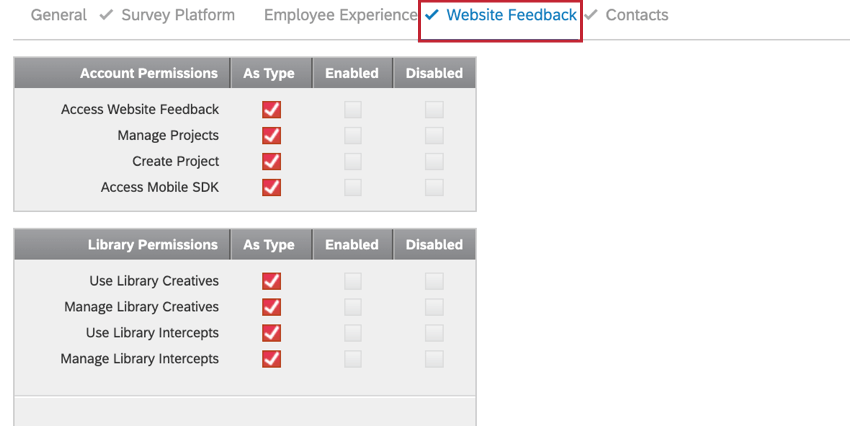
Permisos de la cuenta
- Acceder a Opinión de página web: permite al usuario acceder al software Opinión de página web/aplicación. Debe haber seleccionado esta opción si desea que el usuario trabaje en un proyecto.
- Gestionar proyectos: permite que un usuario tenga acceso a cada proyecto de Opinión de página web/aplicación de la organización.
- Crear proyecto: permite a los usuarios crear su propio proyecto de Opinión de página web/aplicación.
- Acceder al SDK móvil: si adquirió el acceso al diseño de solicitud de la aplicación móvil (comentarios de la aplicación), dicho permiso le permite decidir quién va a crear esos tipos de diseños y los intercepts correspondientes.
Permisos de la biblioteca
- Utilizar los diseños de la Biblioteca: permite al usuario utilizar los diseños disponibles en la biblioteca.
- Gestionar diseños de la Biblioteca: permite al usuario editar y eliminar los diseños disponibles en la biblioteca.
- Utilizar intercepts de la Biblioteca: permite al usuario utilizar los intercepts disponibles en la biblioteca.
- Gestionar intercepts de la Biblioteca: permite al usuario editar y eliminar los intercepts disponibles en la biblioteca.
Permisos de extensiones
La sección de permisos de extensiones es donde controlará el acceso de los usuarios a sus extensiones de terceros personalizadas. Las extensiones disponibles variarán en función de lo que incluya en su licencia. Para habilitar una extensión para un usuario, cambie el permiso de Usar extensión deseado a “Habilitado”.
Extensiones de Qualtrics
Muchos permisos de esta sección se relacionan con funciones de Flujos de trabajo o con la integración con sistemas de terceros. Las ampliaciones de Qualtrics recién creadas también aparecerán en esta sección.
- SMTP Relay: permite a los administradores de organización configurar una retransmisión SMTP para los correos electrónicos de su organización.
- Extraer usuarios del rol: Este permiso es para una función en vista previa.
- Tarea de código: permite a los usuarios utilizar la tarea de código en los flujos de trabajo.
- Incentivos virtuales: permite a los usuarios utilizar la integración de terceros con incentivos virtuales. Consulte la página de soporte técnico del Incentivo virtual para obtener más información.
- Crear una notificación: permite a los usuarios crear una tarea de feed de notificaciones en Flujos de trabajo.
- Extraer datos de Google Drive: permite a los usuarios utilizar los datos de extracción de la tarea de Google Drive en Workflows.
- SAP Marketing Cloud: permite a los usuarios utilizar la integración de terceros con SAP Marketing Cloud. Consulte la página de soporte de SAP para obtener más información.
- Tremendous Rewards: Permite a los usuarios utilizar la integración de terceros con Tremendous Rewards. Consulte la página de soporte técnico Tremendous Reward’s para obtener más información.
- Cargar usuarios en directorio CX: permite a los usuarios utilizar la tarea de carga de usuarios en el directorio CX en los flujos de trabajo.
- Google Calendar: Permite a los usuarios utilizar la tarea de Google Calendar en Workflows.
- Tarea de fusión: Permite a los usuarios utilizar la tarea de fusión en los flujos de trabajo.
- Evento de anomalía de iQ: permite a los usuarios utilizar el evento de anomalía de iQ en los flujos de trabajo.
- Hojas de cálculo de Google: permite a los usuarios utilizar la tarea Hojas de cálculo de Google en Workflows.
- Extraer datos del proyecto de datos: permite a los usuarios utilizar los datos de extracción de la tarea de proyecto de datos en Flujos de trabajo.
- Reputación online Extensión de Facebook: Permite a los usuarios utilizar la extensión de Facebook en un proyecto de Gestión de Reputación Online.
- Tarea de Health Connect: permite a los usuarios utilizar la tarea de conexión de estado en los flujos de trabajo.
- Obtener detalles de contacto de XM Directory: permite al usuario utilizar la tarea de carga de detalles de contacto de XM Directory en flujos de trabajo.
- Cargar en un proyecto de datos: permite a los usuarios utilizar la carga en una tarea de proyecto de datos en Workflows.
- WebService: permite a los usuarios utilizar la tarea de servicio web en Workflows.
- Reseñas de solicitud: Permite a los usuarios utilizar el tipo de pregunta “Solicitar revisiones”.
- SAP Cloud for Customer: permite a los usuarios importar contactos a XM Directory desde SAP Customer Data Cloud.
- ServiceNow: Permite a los usuarios utilizar el evento ServiceNow en los flujos de trabajo.
- Cargar contactos y transacciones en XMD: permite a los usuarios utilizar la tarea de añadir contactos y transacciones a XMD en workflows.
- Extraer respuestas de la encuesta: permite a los usuarios utilizar las respuestas de extracción de una tarea de encuesta en Flujos de trabajo.
- Segmento Twilio: este permiso es para una función en vista previa.
- Extraer datos de archivos SFTP: permite a los usuarios utilizar la tarea de extracción de datos de archivos SFTP en Flujos de trabajo.
- Extraer datos de empleado de SuccessFactors: permite a los usuarios utilizar la tarea Extraer datos de empleado de SuccessFactors en Flujos de trabajo.
- Cargar usuarios en el directorio EX: permite a los usuarios utilizar la tarea de carga de usuarios en el directorio EX en los flujos de trabajo.
- Tarea de métrica: Permite a los usuarios utilizar la tarea de métrica en los flujos de trabajo.
- ms-excel-task: permite a los usuarios utilizar la tarea de Microsoft Excel en Workflows.
- Reputación en línea Extensión de Google: Permitir a los usuarios crear un proyecto de gestión de reputación en línea con Google como aplicación.
- Cargar datos en SFTP: Permite a los usuarios utilizar los datos de carga en la tarea SFTP en Flujos de trabajo.
- Fórmula de datos: permite a los usuarios utilizar la tarea de fórmula de datos en los flujos de trabajo.
- Rybbon: Permitir a los usuarios utilizar la tarea Rybbon en workflows
- Extraer datos de Qualtrics File Service: permite a los usuarios utilizar los datos de extracción de la tarea Qualtrics File Service en Flujos de trabajo.
Interacciones de permisos
Tal vez se pregunte cómo interactúan entre sí los permisos de división y usuario. En esta sección le explicamos cómo funcionan las interacciones.
Permisos de usuario y división
| Nivel de división | ||||
| Permiso activado | Permiso desactivado | Sin división | ||
| Nivel de tipo de usuario | Permiso activado | Función habilitada | Función desactivada | Función habilitada |
| Permiso desactivado | Función desactivada | Función desactivada | Función desactivada | |
Directrices generales
- Los permisos de división pueden, por lo general, anular otros permisos para desactivar una función. Si se desactiva una función para una división, se desactivará para el usuario y no podrá activarse de forma manual. El tipo de usuario no importa en esta configuración.
- Si se desactiva una función para un tipo de usuario pero se activa para la división, se desactivará para el usuario, pero también podrá activarse de forma manual.
- Los permisos establecidos de forma manual para usuarios individuales anularán la configuración del tipo de usuario, en caso de que no haya división o la función esté activada para la división.
- Los administradores de organización son excepciones. Los administradores de organización no pueden formar parte de la división, ya que ellos pueden gestionar los usuarios y las divisiones desde la página de administración sin restricciones. Si quiere que un usuario tenga acceso a funciones de la administración para una única división, considere convertir al usuario enn administrador de división en su defecto.
- Los permisos del grupo solo se aplicarán al contenido de un grupo, no a los usuarios en sí.
Proceso de aprobación de una encuesta
Si desea tener más control sobre los tipos de encuestas que envían sus usuarios de su organización, puede configurar un proceso de aprobación utilizando los permisos Activar encuestas y Aprobar encuestas. Consulte la siguiente tabla para obtener más información sobre cómo aplicar esta configuración.
| Aprobar encuestas activado | Aprobar encuestas desactivado | |
| Activar encuestas activado | Aprobador de la encuesta | Usuario independiente |
| Activar encuestas desactivado | N/C | Solicitante de aprobación |
- Aprobador de encuesta: este usuario puede activar sus propias encuestas y aprobar otras. Cuando un usuario quiere solicitar una aprobación, verá un menú desplegable con los usuarios aprobadores de la encuesta a los que les puede pedir que activen su encuesta.
- Usuario independiente: este usuario tiene la capacidad de activar sus propias encuestas, pero no se aparece en la lista de aprobadores de encuestas.
- Solicitante de aprobación: este usuario no puede activar sus propias encuestas ni las de otra persona. Cuando quiera activar su encuesta, podrá enviar una solicitud al aprobador de la encuesta.
- N/C: este usuario no puede activar sus propias encuestas, pero puede aprobar las de otras personas. Esto no debería utilizarse.
El proceso de aprobación de una encuesta tiene el siguiente aspecto:
- El solicitante de aprobación de encuesta va a la pestaña Distribuciones e intenta activar su encuesta mediante la selección de un método de distribución.
- Entonces, se le muestra una lista de aprobadores de encuestas de la organización. Puede elegir a cualquier persona de la lista para aprobar sus encuestas y proporcionar comentarios adicionales acerca de la encuenta.
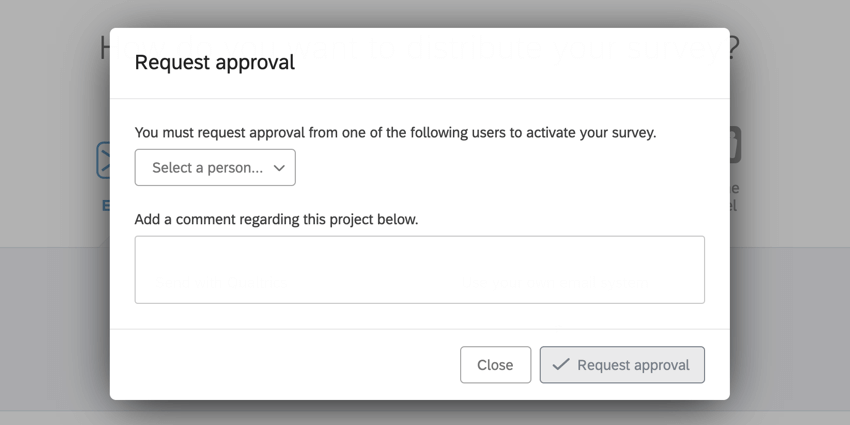
- El aprobador de la encuesta recibirá un correo electrónico que le avisará de que tiene una encuesta para aprobar. Verán una lista de encuestas para aprobar en la parte superior de su página de inicio. El aprobador puede ver la encuesta desde ese menú. Al revisar la encuesta, el aprobador tendrá acceso a la versión de vista previa de la encuesta.
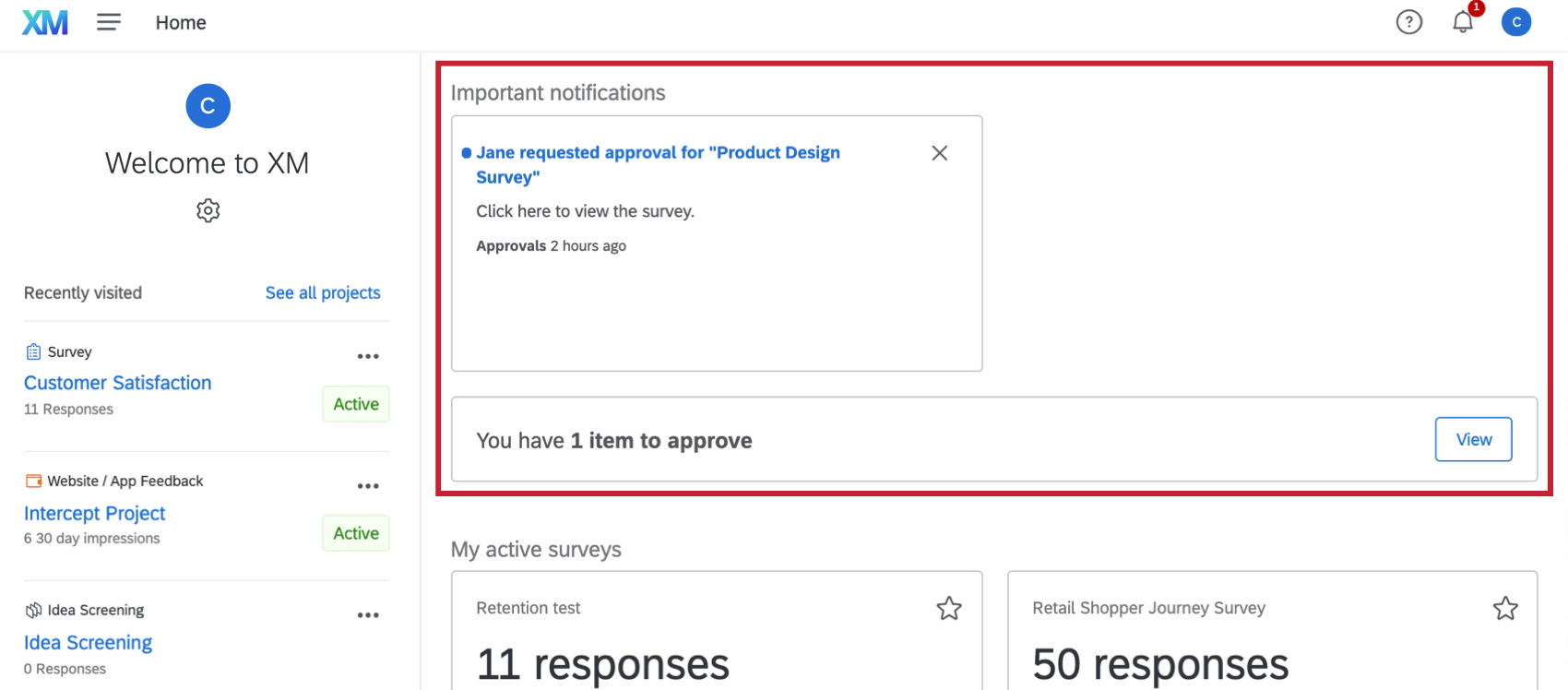
- Una vez que haya aprobado la encuesta, se activará en la cuenta del solicitante de aprobación y podrá distribuirse.